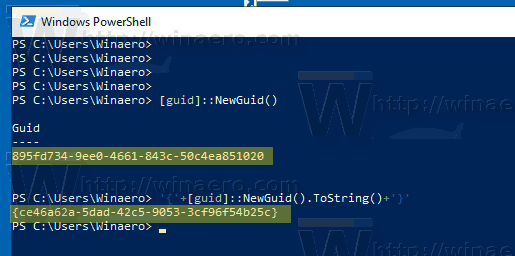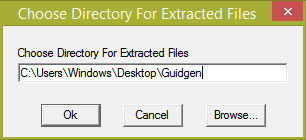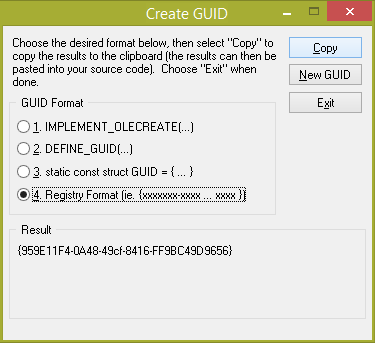GUID je 128bitová hodnota skládající se z jedné skupiny 8 hexadecimálních číslic, následované třemi skupinami po 4 hexadecimálních číslicích, následovaných jednou skupinou 12 hexadecimálních číslic. Ve Windows se identifikátory GUID používají k identifikaci objektů, jako jsou rozhraní, vektory vstupního bodu správce (EPV), objekty ActiveX a virtuální složky (prostředí).
Reklama
V systému Windows 10 existuje spousta umístění prostředí, ke kterým můžete přistupovat pomocí příkazů prostředí ::: {GUID} v dialogu Spustit. Jsou také známé jako „Shell Folders“. Složky prostředí jsou objekty ActiveX, které implementují speciální virtuální složku nebo virtuální applet. V některých případech poskytují přístup k fyzickým složkám na pevném disku nebo dokonce ke speciálním funkcím operačního systému, jako je „Minimalizace všech Windows“ nebo přepínač Alt + Tab.Můžete je použít v různých scénářích, ale obecně je můžete použít k vytvoření zástupce konkrétního appletu ovládacího panelu nebo funkce systému Windows. Například následující příkaz otevře složku „Síťová připojení“:
proč se chromu načítá tak dlouho
shell ::: {7007ACC7-3202-11D1-AAD2-00805FC1270E}
jak řídit vrtulník na kameni
Identifikátory GUID jsou tedy implementací Microsoftu univerzálního jedinečného identifikátoru (UUID) pro distribuované výpočetní prostředí (DCE). Knihovny run-time RPC používají UUID ke kontrole kompatibility mezi klienty a servery a k výběru mezi více implementacemi rozhraní. Funkce řízení přístupu Windows používají identifikátory GUID k identifikaci typu objektu, který chrání ACE specifický pro objekt v seznamu řízení přístupu (ACL).
Pokud potřebujete vygenerovat nový identifikátor GUID v systému Windows, můžete použít alespoň dvě metody.
Chcete-li vygenerovat identifikátor GUID v systému Windows 10 pomocí prostředí PowerShell,
- Otevřete PowerShell . Tip: Můžete přidat kontextové menu „Otevřít PowerShell jako správce“ .
- Zadejte nebo zkopírujte a vložte následující příkaz:
[guid] :: NewGuid ()Tím se ve výstupu vytvoří nový identifikátor GUID. - Případně můžete spustit příkaz
'{' + [guid] :: NewGuid (). ToString () + '}'získat nový identifikátor GUID v tradičním formátu registru.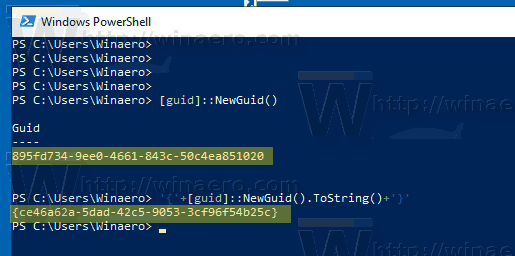
Objekt [guid] je k dispozici v PowerShellu díky jeho těsné integraci s .NET Framework.
Pokud nemůžete použít PowerShell na vašem zařízení Windows 10, tady je alternativní řešení. Můžete použít bezplatný nástroj Generátor GUID společnosti Microsoft ke stažení.
Vygenerujte nový identifikátor GUID pomocí nástroje Generátor identifikátorů GUID
- Stáhněte si nástroj Generátor GUID z této stránky .
- Stáhněte soubor EXE a spusťte jej. Jedná se o samorozbalovací komprimovaný EXE. Rozbalte jej na libovolnou cestu, například do složky na ploše, a pokračujte kliknutím na OK.
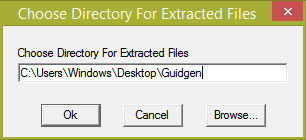
- Otevřete složku, ze které jste ji extrahovali, a spusťte
GUIDGEN.exe.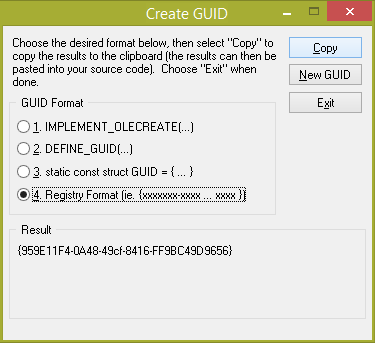
- Vyberte požadovaný formát, například „Formát registru“.
- Klikněte nakopírovatzkopírovat identifikátor GUID do schránky.
A je to.
upozorní vás snapchat, když na obrazovce zaznamenáte příběh 2020
Viz také Seznam umístění prostředí CLSID (GUID) v systému Windows 10 .